Palikan Search viruso šalinimas (Atnaujintas vadovas)
Palikan Search viruso pašalinimas
Kas yra Palikan Search virusas?
Kas yra Palikan Search?
Palikan Search yra paieškos variklis, kurį galima pavadinti naršyklės užgrobėju. Jis kompiuteryje gali atsirasti po nemokamos programos atsisiuntimo ar atsinaujinimo. Gal būt jums kyla klausimas, kokių programų turėtumėte nenaudoti, kad išvengtumėte šio viruso? Mes turime gerų žinių. Jums nereikia nustoti naudotis nemokamomis programomis kad apsigintumėte nuo šios potencialiai nepageidaujamos programos (PNP). Kad išvengtumėte Palikan Search viruso, dėmesingai įdieginėkite naujas programas į jūsų kompiuterį, tokias kaip PDF kūrėjus, vaizdo įrašymo programas, atnaujinimus Java, Flash, ir panašias. Net jei jūs ir parsisiunčiate šias programas iš oficialaus tinklalapio, visada būkite atsargūs, nes neatsargumas lemia PNP programų patekimą į kompiuterį.
Šis virusas paveikia visas naršykles (Mozilla Firefox, IE, Chrome ir kitas kurios gali būti jūsų kompiuteryje), ir tada gali pradėti rodyti įvairiausius reklaminius pranešimus kartu su paieškos rezultatais. Taip pat, jūs galite surasti įtartinas nuorodas ir panašų turinį naudodami Palikan paieškos variklį. Po tokių nuorodų paspaudimo jūs galite patekti į kokią nors parduotuvę ar puslapį, siūlantį jums parsisiųsti Java, Flash Player ir panašius atnaujinimus. Pagal saugumo ekspertų rekomendacijas, jūs turėtumėte laikytis atokiau nuo tokių svetainių, nes jos gali skleisti virusus ir kitokias programas, kurios yra potencialiai nepageidaujamos. Jeigu šis paieškos variklis sugebėjo infiltruotis į jūsų kompiuterį be jūsų leidimo, jūs turėtumėte jį pašalinti. Kad pašalintumėte Palikan Search iš visų jūsų interneto naršyklių, praskenuokite savo sistemą su FortectIntego arba sekite žingsnis-po-žingsnio instrukcijas pateiktas kitame šio straipsnio puslapyje.
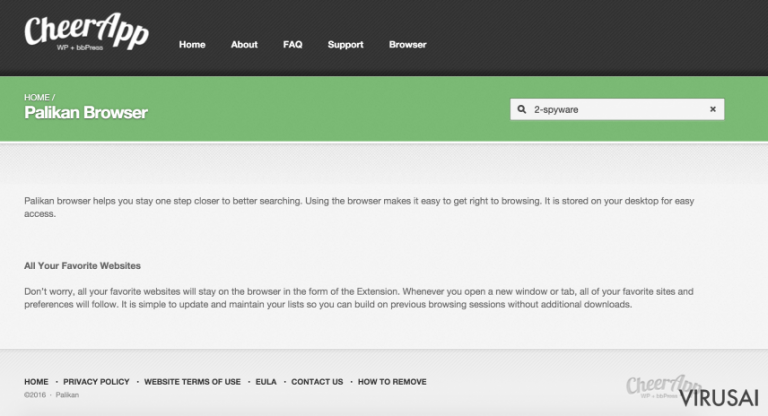
Kaip ši paieškos svetainė užkrečia kompiuterius?
Palikan Search (arba palikan.com) yra apgaulingas paieškos tiekėjas kuris gali perimti visas interneto naršykles, įskaitant Google Chrome, Mozilla Firefox, ir Internet Explorer. Šis paieškos variklis aktyviai reklamuojamas per jo oficialią svetainę, bet, kaip jau turėtumėt suprasti, mes NEREKOMENDUOJAME jo naudoti. Dar vienas labai svarbus dalykas kurio nerekomenduojame daryti, yra skubėti diegiant nemokamas programas, nes šis virusas patenka į jūsų kompiuterį būtent per tai. Žmonės dažniausiai įdiegia naujas nemokamas programas neatsakingai ir net to nežinodami patys sutinka su „papildomų komponentų“ įdiegimu. Jeigu norite išlaikyti savo kompiuterį saugų, jūs privalote atsisakyti visų papildomų komponentų kurie ateina kartu su nemokamomis programomis. Tam kad tai padarytumėte, visada pasirinkite patyrusiam vartotojui skirtus nustatymus „Advanced“ arba „Custom“, ir nužymėkite visas varneles kurios pažymėtos prie sutikimo įdiegti papildomą programinę įrangą kuri yra neprivaloma. Be to, NIEKADA nesutikite nustatyti šios paieškos svetainės kaip savo numatytojo paieškos variklio. Jeigu jau susidūrėte su Palikan Search nukreipimu jūsų kompiuteryje, sekite instrukcijomis pateiktomis antrame šio straipsnio puslapyje, kad ištrintumėt šį virusą iš savo kompiuterio.
DUK apie Palikan paieškos variklį:
Klausimas: aš jau savaitę laiko turiu Palikan paieškos variklį savo kompiuterio sistemoje, ir aš matau kad šis variklis pateikia skirtingus paieškos rezultatus negu Google ar koks nors kitas paieškos variklis. Be to, atsiranda papildomų reklaminių pranešimų kurie sako, jog man reikėtų atsinaujinti Java, o aš tokios programos net neturiu. Kaip man grįžti į savo mėgiamiausią paieškos variklį ir ištrinti Palikan Search ir savo kompiuterio?
Atsakymas: Jūs esate teisus, galvodamas kad Palikan Search rodo jums pakeistus paieškos rezultatus. Tai daroma tam, kad kuo daugiau žmonių būtų peradresuoti į tam tikrus puslapius kurių populiarumą nori kelti šios programos kūrėjas. Pagrindinė tokio marketinginio modelio proglema yra ta, kad nėra jokios garantijos, jog šie puslapiai yra nepavojingi. Kad išvengtumėt Palikan paieškos nukreipimų ir panašių problemų, naudokitės instrukcija pateikta žemiau.
Palikan Search šalinimas:
Jeigu jūs ką tik radode šį paieškos variklį savo kompiuteryje, jūs juo nesinaudokite, nes jis jus gali nukreipti į pavojingus puslapius. kad išvengtumėte to ir liktumėte saugus, naudokitės patikimais paieškos varikliais, ir pašalinkite šią programą iš savo kompiuterio. Kad tai padarytumėte, praskenuokite savo kompiuterį su patikima antivirusine programa arba sekite instrukcijas pateiktas žemiau.
Tam, kad sėkmingai panaikintumėte sistemines klaidas, kurios gali būti sukeltos virusų infekcijos, naudokitės FortectIntego. SpyHunter 5Combo Cleaner ir Malwarebytes programos gali būti naudojamos kitų potencialiai nepageidaujamų programų ir virusų bei jų komponentų aptikimui.
Rankinis Palikan Search viruso pašalinimas
Nepageidaujamų programų šalinimas iš Windows
Norėdami pašalinti Palikan Search virusas iš Windows 10/8 įrenginių, atlikite šiuos veiksmus:
- Windows paieškos laukelyje įrašykite Control Panel ir paspauskite Enter arba spustelėkite ant paieškos rezultato.
- Programs dalyje pasirinkite Uninstall a program.

- Sąraše raskite įrašus, susijusius su Palikan Search virusas ar bet kuria kita neseniai įdiegta įtartina programa.
- Dešiniuoju pelės mygtuku spustelėkite programą ir pasirinkite Uninstall.
- Jei iššoko User Account Control, paspauskite Yes.
- Palaukite, kol bus baigtas pašalinimo procesas, o tada spustelėkite OK.

Jei naudojate Windows 7/XP, tuomet atlikite šiuos žingsnius:
- Spauskite Windows Start > Control Panel, esantį dešiniajame skydelyje (jeigu naudojate Windows XP spauskite Add/Remove Programs).
- Atsidūrę Control Panel pasirinkite Programs > Uninstall a program.

- Pasirinkite nepageidaujamą programą spustelėdami ją vieną kartą.
- Viršuje spauskite Uninstall/Change.
- Tam, kad patvirtintumėte žingsnį, spauskite Yes.
- Kai pašalinimas bus baigtas, spauskite OK.
Ištrinkite iš „Mac“
„Mac“:
- Meniu juostoje pasirinkite Go > Applications.
- Applications aplanke ieškokite visų susijusių įrašų.
- Spustelėkite programą ir vilkite ją į Trash (arba dešiniuoju pelės mygtuku spustelėkite ją ir pasirinkite Move to Trash).

Norėdami pilnai pašalinti nepageidaujamą programą, turite pasiekti Application Support, LaunchAgents ir LaunchDaemons aplankus ir ištrinti atitinkamus failus:
- Pasirinkite Go > Go to Folder.
- Įveskite /Library/Application Support ir paspauskite Go arba spustelėkite Enter.
- Application Support aplanke ieškokite abejotinų įrašų ir juos ištrinkite.
- Dabar tokiu pačiu būdu įveskite /Library/LaunchAgents ir /Library/LaunchDaemons aplankus ir nutraukite visus susijusius .plist failus.

Iš naujo nustatykite MS Edge/Chromium Edge
Pašalinkite nepageidaujamus plėtinius iš MS Edge:
- Pasirinkite Meniu (tris horizontalius taškus naršyklės lango viršuje, dešinėje pusėje) ir paspauskite Extensions.
- Iš sąrašo pasirinkite susijusį plėtinį ir spustelėkite krumpliaračio piktogramą.
- Apačioje spauskite Uninstall.

Išvalykite slapukus ir kitus naršyklės duomenis:
- Spustelėkite Meniu (tris horizontalius taškus naršyklės lango viršuje, dešinėje pusėje) ir pasirinkite Privacy & security.
- Clear browsing data dalyje pasirinkite, ką norite išvalyti.
- Pasirinkite viską, išskyrus slaptažodžius (nors galbūt norėsite įtraukti medijų licencijas, jei įmanoma) ir spustelėkite Clear.

Atkurkite naujo skirtuko ir pagrindinio puslapio nustatymus:
- Spustelėkite meniu piktogramą ir pasirinkite Settings.
- Tuomet raskite On startup skyrių.
- Spustelėkite Disable, jei radote įtartiną puslapį.
Jei kiti veiksmai nepadėjo, iš naujo nustatykite MS Edge:
- Norėdami atidaryti užduočių tvarkyklę, paspauskite Ctrl + Shift + Esc.
- Spustelėkite lango apačioje esančią More details rodyklę.
- Pasirinkite Details.
- Dabar slinkite žemyn ir raskite kiekvieną įrašą su Microsoft Edge pavadinimu. Dešiniuoju pelės klavišu spauskite ant kiekvieno iš jų ir pasirinkite End Task, kad sustabdytumėte MS Edge veikimą.

Jei toks būdas jums nepadėjo, tuomet reikės griebtis išplėstinio Edge atstatymo metodo. Tačiau atminkite, jog prieš tęsdami turite išsisaugoti atsarginę duomenų kopiją.
- Savo kompiuteryje raskite šį aplanką: C:\\Users\\%username%\\AppData\\Local\\Packages\\Microsoft.MicrosoftEdge_8wekyb3d8bbwe.
- Kad pasirinktumėte visus aplankus, paspauskite klaviatūroje Ctrl + A.
- Spustelėkite juos dešiniuoju pelės mygtuku ir pasirinkite Delete.

- Dabar dešiniuoju pelės mygtuku spustelėkite Start mygtuką ir pasirinkite Windows PowerShell (Admin).
- Kai atsidarys naujas langas, nukopijuokite ir įklijuokite šią komandą, o tada paspauskite Enter:
Get-AppXPackage -AllUsers -Name Microsoft.MicrosoftEdge | Foreach {Add-AppxPackage -DisableDevelopmentMode -Register “$($_.InstallLocation)\\AppXManifest.xml” -Verbose

Instrukcijos Chromium Edge naršyklei
Ištrinkite plėtinius iš MS Edge (Chromium):
- Atidarykite Edge ir spauskite Settings > Extensions.
- Ištrinkite nepageidaujamus plėtinius spustelėdami Remove.

Išvalykite duomenis:
- Spustelėkite Meniu ir eikite į Settings.
- Pasirinkite Privacy and services.
- Clear browsing data dalyje pasirinkite, ką pašalinti.
- Time range skiltyje pasirinkite All time.
- Spauskite Clear now.

Iš naujo nustatykite MS Edge (Chromium):
- Spauskite ant Meniu ir pasirinkite Settings.
- Kairėje pusėje pasirinkite Reset settings.
- Pasirinkite Restore settings to their default values.
- Patvirtinkite pasirinkimą.

Iš naujo nustatykite Mozilla Firefox
Pašalinkite pavojingus plėtinius:
- Atidarykite Mozilla Firefox naršyklę ir spustelėkite Meniu (tris horizontalias linijas viršutiniame dešiniajame lango kampe).
- Pasirinkite Add-ons.
- Čia pasirinkite papildinius, susijusius su Palikan Search virusas, ir spauskite Remove.

Atstatykite pagrindinį puslapį:
- Norėdami atidaryti meniu, viršutiniame dešiniajame kampe spustelėkite tris horizontalias linijas.
- Pasirinkite Options.
- Home parinktyse įveskite pageidaujamą svetainę, kuri bus atidaryta kaskart, kai įjungsite Mozilla Firefox.
Išvalykite slapukus ir kitus duomenis:
- Spustelėkite Meniu ir pasirinkite Options.
- Eikite į Privacy & Security skyrių.
- Slinkite žemyn, kad rastumėte Cookies and Site Data.
- Spustelėkite Clear Data…
- Pasirinkite Cookies and Site Data ir Cached Web Content, o tuomet spauskite Clear.

Iš naujo nustatykite Mozilla Firefox
Jei atlikus visus žingsnius Palikan Search virusas vis tiek nebuvo pašalintas, tuomet iš naujo nustatykite Mozilla Firefox:
- Atidarykite Mozilla Firefox naršyklę ir spustelėkite Meniu.
- Eikite į Help ir pasirinkite Troubleshooting Information.

- Give Firefox a tune up dalyje spauskite Refresh Firefox…
- Kai iššoks langas, patvirtinkite veiksmą spausdami Refresh Firefox – taip turėtumėte sėkmingai pašalinti Palikan Search virusas.

Iš naujo nustatykite Google Chrome
Ištrinkite kenkėjiškus plėtinius iš Google Chrome:
- Atidarykite Google Chrome, spustelėkite Meniu (tris vertikalius taškus viršutiniame dešiniajame kampe) ir pasirinkite More tools > Extensions.
- Naujai atsidariusiame lange pamatysite visus įdiegtus plėtinius. Pašalinkite visus įtartinius papildinius, kurie gali būti susiję su plėtiniu spustelėdami Remove.

Išvalykite Chrome duomenis:
- Spustelėkite Meniu ir pasirinkite Settings.
- Privacy and security dalyje pasirinkite Clear browsing data.
- Pažymėkite Browsing history, Cookies and other site data, taip pat Cached images and files.
- Paspauskite Clear data.

Pakeiskite pagrindinį puslapį:
- Paspauskite ant meniu ir pasirinkite Settings.
- Startup skiltyje ieškokite įtartinos svetainės.
- Spustelėkite ant Open a specific or set of pages ir paspauskite tris taškus, kad rastumėte Remove parinktį.
Iš naujo nustatykite Google Chrome:
Jei kiti metodai nepadėjo, atkurkite Google Chrome nustatymus ir ištrinkite senus duomenis, kad pašalintumėte visus nenorimus komponentus:
- Spustelėkite Meniu ir pasirinkite Settings.
- Atėję į Settings slinkite žemyn ir spustelėkite Advanced.
- Slinkite žemyn ir raskite Reset and clean up skyrių.
- Spustelėkite Restore settings to their original defaults.
- Norėdami užbaigti pašalinimą, patvirtinkite šį žingsnį.

Iš naujo nustatykite Safari
Pašalinkite nepageidaujamus plėtinius iš Safari:
- Spustelėkite Safari > Preferences…
- Naujame lange pasirinkite Extensions.
- Pasirinkite nepageidaujamą plėtinį, susijusį su Palikan Search virusas, ir spauskite Uninstall.

Išvalykite Safari slapukus ir kitus duomenis:
- Spauskite Safari > Clear History…
- Išskleidžiamajame meniu ties Clear pasirinkite all history.
- Patvirtinkite paspausdami Clear History.

Jei aukščiau paminėti veiksmai nepadėjo, iš naujo nustatykite Safari:
- Spustelėkite Safari > Preferences…
- Eikite į Advanced skirtuką.
- Meniu juostoje pažymėkite Show Develop menu.
- Meniu juostoje spustelėkite Develop, tada pasirinkite Empty Caches.

Jeigu jau pašalinote šią programą ir sutvarkėte kiekvieną iš jos „užgrobtų“ Interneto naršyklių, rekomenduojame nepagailėti keleto minučių ir patikrinti kompiuterį su patikima antivirusine programa. Tai jums padės atsikratyti Palikan Search registro įrašų bei taip pat leis identifikuoti su šia programa susijusius virusus. Tam jūs galite naudoti vieną iš šių mūsų atrinktų programų: FortectIntego, SpyHunter 5Combo Cleaner arba Malwarebytes.
Jums rekomenduojama
Pasirinkite teisingą naršyklę ir padidinkite savo saugumą su VPN įrankiu
Internetinis šnipinėjimas pastaraisiais metais tampa vis didesne problema, todėl žmonės vis dažniau domisi kaip apsaugoti savo privatumą. Vienas iš pagrindinių būdų, kaip sustiprinti savo saugumą – pasirinkti saugiausią, privatumą galinčią suteikti interneto naršyklę. Nors žiniatinklio naršyklės negali užtikrinti visiško privatumo ir saugumo, tačiau kai kurios iš jų yra daug pažangesnės tokių funkcijų srityje.
Be to, naudodamiesi Private Internet Access VPN galite naršyti internete visiškai anonimiškai ir dar labiau sustiprinti savo apsaugą. Ši programinė įranga nukreipia srautą per skirtingus serverius, taip užmaskuodama jūsų IP adresą ir buvimo vietą. Pasitelkę saugios naršyklės ir VPN derinį, galėsite naršyti internete be jokios baimės tapti nusikaltėlių ar šnipinėjimo auka.
Atkurkite failus, kuriuos sugadino pavojingas virusas
Nepaisant to, kad yra įvairių aplinkybių dėl kurių sistemoje esantys duomenys gali pradingti, įskaitant ir netyčinį pašalinimą, dažniausia priežastis, kodėl žmonės netenka nuotraukų, dokumentų, vaizdo įrašų bei kitų svarbių duomenų – tai kenkėjiškos programonės įrangos įsirašymas.
Potencialiai nepageidaujamos programos gali pašalinti kai kuriuos failus bei neleisti veikti programinei įrangai. Vis dėlto, didesnę grėsmę kelia pavojingi virusai. „Ransomware“ tipo virusai koncentuojasi į duomenų šifravimą ir vartotojų prieigos prie duomenų ribojimą, todėl įsirašius tokį virusą į kompiuterį galite visam laikui prarasti asmeninius duomenis. Ypač jei nepasveriate kaip svarbu daryti failų kopijas.
Užkoduotų failų atrakinimo galimybės yra labai ribotos, tačiau kai kurios programos turi duomenų atkūrimo funkciją. Kai kuriais atvejais Data Recovery Pro programa gali padėti atkurti bent dalį duomenų, kuriuos užrakino failus koduojantis virusas ar kita kenkėjiška programa.
